Как да деактивирате автоматично -пускането на дискове (и флаш устройства) в Windows 7, 8 и 8.1

- 3941
- 661
- Allan Weber
Мога да предположа, че сред потребителите на Windows има много от онези, които всъщност не се нуждаят от автоматично пускане на дискове, флаш устройства и външни твърди дискове и дори се уморяват. Освен това, в някои случаи това може дори да бъде опасно, например, така вирусите се появяват на флаш устройство (или по -скоро вируси, разпространени през тях).
В тази статия ще опиша подробно как да деактивирам автоматично -пускането на външни дискове, първо ще покажа как да направя това в редактора на политика на локална група, след това - Използване на редактора на регистъра (това е подходящо за всички версии на ОС, където са налични тези инструменти), а аз също ще покажа прекъсването на автоматичната игра в Windows 7 през контролния панел и метода за Windows 8 и 8.1, чрез промяна на параметрите на компютъра в новия интерфейс.
Windows съдържа два типа "Auto -Let" - AutoPlay (автоматично възпроизвеждане) и AutorUn (Automol). Първият е отговорен за определянето на вида на задвижването и възпроизвеждането (или стартирането на определена програма) на съдържанието, тоест ако вмъкнете DVD с филма, ще бъде предложено да загубите филма. А Autorun е малко по -различен тип автоматично -пунктиране, което идва от предишни версии на Windows. Това означава, че системата търси AutorUn файл на свързано устройство.Inf и следвайте инструкциите, предписани в него - променя иконата на устройството, стартира прозореца за инсталиране или, което също е възможно, пише вируси на компютри, заменя елементите от контекстното меню и т.н. Именно тази опция може да бъде опасност.
Как да деактивирате AutorUn и AutoPlay в редактора на политика на местната група
За да изключите автоматично -пускането на дискове и флаш устройства, използвайки редактора на политиката на локалната група, стартирайте го, за да натиснете клавишите Win + R на клавиатурата и да въведете Gpedit.MSC.

В редактора отидете в секцията „Конфигурация на компютър“ - „Административни шаблони“ - „Компоненти на Windows“ - „Автомобилна политика“
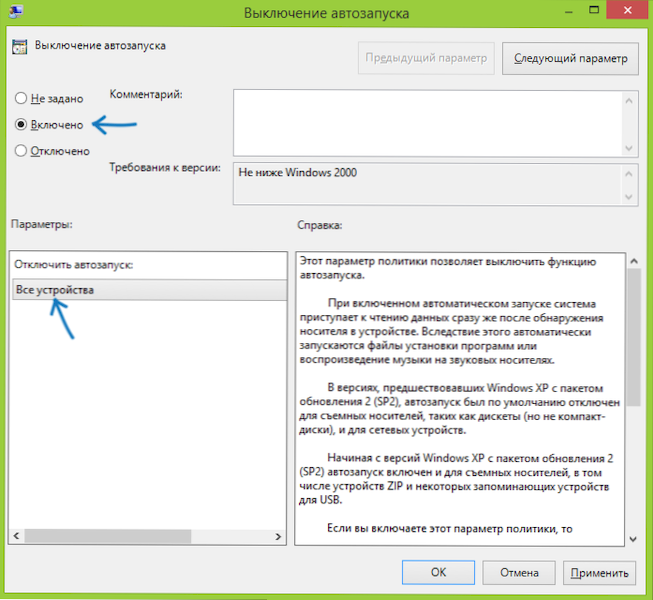
Щракнете два пъти по протежение на точката „Завъртане на лодката“ и превключете състоянието „Включване“, също така се уверете, че всички устройства са инсталирани в панела на параметрите. Приложете настройките и рестартирайте компютъра. Готов, функцията за автоматично зареждане е деактивирана за всички дискове, флаш устройства и други външни устройства.
Как да деактивирате Auto -Launch с помощта на редактора на регистъра
Ако вашата версия на Windows няма редактор на локални групови политики, тогава можете да използвате редактора на регистъра. За да направите това, стартирайте редактора на регистъра, като натиснете клавишите Win+R на клавиатурата и въведете Regedit (След това - Натиснете OK или въведете).
Ще ви трябват два раздела от регистъра:
Hkey_local_machine \ софтуер \ Microsoft \ Windows \ CurrentVersion \ Policies \ Explorer \
Hkey_current_user \ софтуер \ microsoft \ windows \ currentVersion \ policies \ explorer \
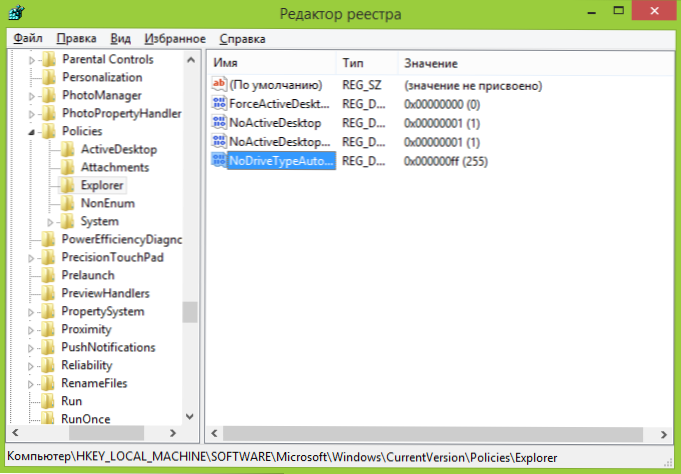
В тези раздели трябва да създадете нов параметър DWORD (32 бита) Nodrivetypeautorun и му присвойте шестнадесетна стойност 000000ff.
Презаредете компютъра. Параметърът, който зададохме, е да деактивирате Auto -Launch за всички дискове в Windows и други външни устройства.
Изключване на дискове от дискове в Windows 7
Като начало ще ви информирам, че този метод е подходящ не само за Windows 7, но и за осемте, само в най -новите Windows много настройки, направени в контролните панели, също се дублират в новия интерфейс, в „Промяната на Компютърните параметри на “, например, по -удобно там променете параметрите с помощта на сензорен екран. Независимо от това, повечето методи за Windows 7 продължават да работят, включително начин за изключване на автоматичното дискове.
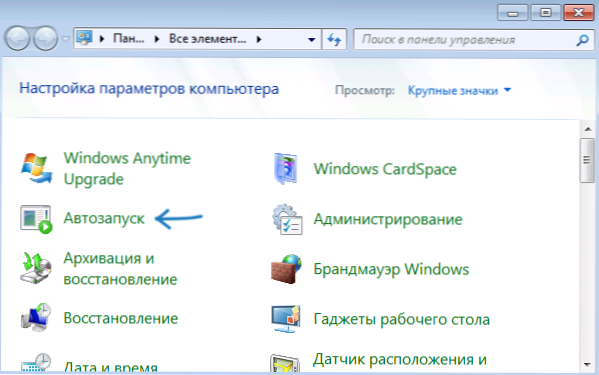
Отидете на контролния панел на Windows, превключете към типа "икона", ако имате изглед на категориите и изберете "Autobase".
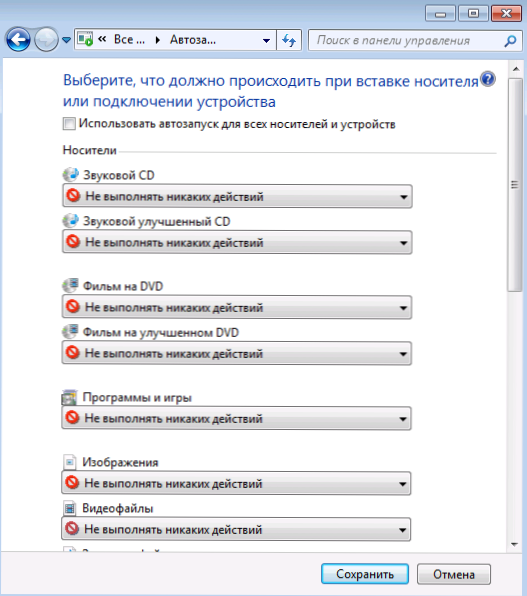
След това премахнете маркировката „Използвайте автомобил за всички носители и устройства“, а също така е настроен за всички видове превозвачи „не извършва никакви действия“. Запазете промените. Сега, когато свържете ново устройство с компютъра, той няма да се опита автоматично да го възпроизвежда.
AutoPlay в Windows 8 и 8.1
Същото нещо, което е извършено от секцията с помощта на контролния панел, може да се направи при промяна на параметрите на Windows 8, за това отворете десния панел, изберете „Параметри“ - „Промяна на компютърните параметри“.
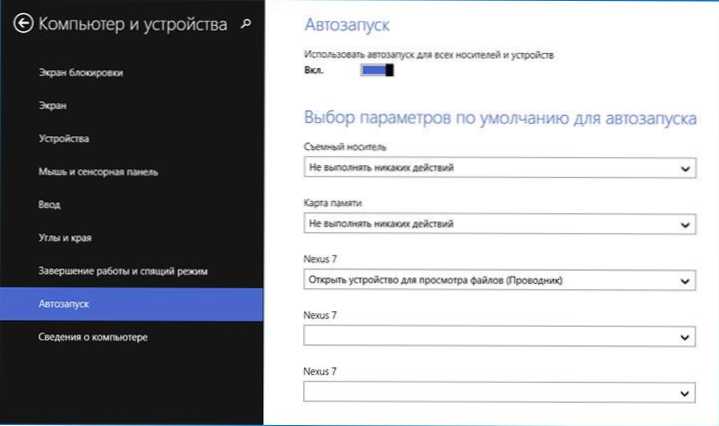
След това отидете в секцията „Компютър и устройства“ - „Автомобил“ и конфигурирайте параметрите по ваше заявка.
Благодаря ви за вниманието, надявам се, че съм помогнал.
- « Къде да изтеглите дисковете за лаптопа ASUS и как да ги инсталирате
- 6 техники за ефективна работа в Windows 8.1 »

